
Программа Helicon Focus создаёт одно полностью сфокусированное изображение из серии кадров с разной точкой фокусировки, комбинируя сфокусированные области, и решает проблему малой глубины резкости. Скорость и удобство работы в любой программе зависят от её настроек (Правка → Установки или нажать клавиши ⌥+⌘+P — Mac OS, Alt+Ctrl+N — Windows). Несколько слов о самых основных.
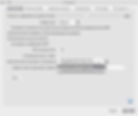
На вкладке Основные рекомендую сбросить флажок напротив опции Показывать промежуточные результаты во время вычислений (Show intermediate results during calculation). Эта опция включает обновление экрана во время обработки, но при этом общее время обработки увеличивается примерно на 30%.
Параметр Сглаживание карты глубин соответствует уровню сглаживания, применяемому при обработке по методу B. Если сфокусированные области на исходных кадрах скомбинированы без сглаживания границ, стыки на финальном изображении между сфокусированными областями будут отчётливо видны. Низкие значения могут дать заметные стыки, при высоких значениях могут возникнуть смазанные области. О методах обработки будет сказано чуть ниже.
DPI — Изменить конечное разрешение изображения от 1 до 600 DPI без интерполяции изображения.
Параметр Автоматические настройки сглаживания позволяет выбрать необходимый алгоритм сглаживания. Во всплывающем списке определяется качество интерполяции от Билинейного (самого быстрого, но неточного) до Lanczoc8 (максимальное качество, работает медленнее). В среднем метод Lanczos3 даёт оптимальные результаты. Более медленные алгоритмы лучше сохраняют детали.
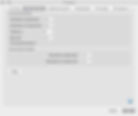
При изменении точки фокуса изображение, формируемое объективом, немного меняет свой размер, а объекты изменяют своё положение от одного снимка к другому. В процессе работы Helicon Focus выравнивает изображения друг относительно друга. Если происходит некорректная сборка, стоит изменить параметры вкладки Автонастройка в окне Установки. Настройка по вертикали и по горизонтали определяют максимальное вертикальное и горизонтальное смещение между двумя изображениями в процентах от их ширины. Повернуть задаёт максимальный относительный угол поворота для двух изображений в градусах. Для съёмок со штатива, эта функция обычно не требует корректировки.
Масштаб — задаёт максимальное различие по размеру между двумя изображениями, в процентах от их ширины.
Настройка яркости — активная опция (флажок по умолчанию установлен) определяет, будет ли выравниваться яркость смежных изображений. При съёмке в студии (свет не меняется), очевидно, что отключение этой опции не повлияет на окончательный результат. Перед объединением изображений, загруженных в программу, следует выбрать алгоритм для объединения.
Методы объединения изображений с разной фокусировкой
При работе с программой это самые важные параметры, от выбора которых зависит как будут объединены исходные изображения, какое качество будет иметь финальная картинка.
Метод A рассчитывает значимость каждой точки, основываясь на её контрастности. Затем все точки со всех исходных изображений усредняются на основе значимости точки.
Метод B находит сфокусированные области на исходных изображениях и, исходя из этой информации, создаёт «карту глубины» для каждого изображения. Данный метод требует, чтобы снимки были сделаны последовательно от ближней точки к дальней или наоборот. Метод B, как правило, создаёт менее заметные ореолы вокруг контрастных краёв.
Метод C использует пирамидальный метод для отображения картинки. Он даёт хорошие результаты в сложных случаях (пересекающиеся объекты, края), но увеличивает контрастность и блики.
Не существует строгого правила для выбора наилучшего метода — всё зависит от оригинального сюжета, рекомендуется попробовать все подходы. Все методы объединения имеют два общих параметра. Радиус — самый важный параметр обработки. Он задаёт размер области вокруг каждой точки для определения, сфокусирована она или нет. Если в изображении много мелких деталей, как правило, низкое значение радиуса (3–6) даст лучшие результаты. Напротив, если изображение состоит в основном из грубых линий, следует попробовать более высокие значения (10–15).
Параметр Сглаживание определяет, как будут объединяться сфокусированные части. При малом значении (1–3) итоговое изображение будет более резким, но области перехода могут иметь различные артефакты. Высокие значения сглаживания приведут к небольшому размытию изображения без видимых областей перехода.
Программа умеет работать с различными форматами файлов, в том числе и оригинальными RAW-файлами. Перед объединением программа преобразовывает по одному из алгоритмов. Это может быть встроенный в программу загрузчик, конвертор RAW-файлов операционной системы, или Adobe DNG Converter, если последний установлен на компьютере.
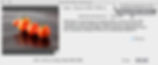

Пыль всегда была злейшим врагом фотографа. При печати фотографий пыль постоянно скапливалась на прижимном стекле рамки фотоувеличителя. В эпоху цифровой фотографии пыль время от времени попадает на матрицу, образуя чёрные точки и пятна на изображении. В программе Helicon Focus специальная опция — Карта пыли — предназначена для программного удаления такого мусора. Для использования этой функции достаточно сфотографировать расфокусированную белую поверхность. Вся пыль на матрице будет легко различима. Затем надо загрузить это изображение вместе со всеми снимками серии. Обратите внимание, что карта пыли должна быть снята с тем же значением диафрагмы, как и вся серия. И перед загрузкой (Файл → Установить карту пыли) убедитесь, что карта пыли имеет то же разрешение, что и все остальные изображения из набора.
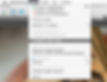
Для запуска процесса обработки следует нажать кнопку Запуск в правом верхнем углу окна программы (⌘+R). При необходимости можно произвести ретушь некорректного объединения кадров непосредственно в программе Helicon Focus, не прибегая к Photoshop. Такое некорректное объединение возникает, когда у соседних кадров нет общих резких участков или их недостаточно.
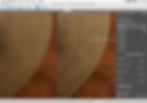
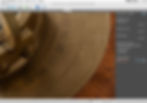



Программы Helicon Remote и Helicon Focus на сегодня являются, пожалуй, лучшим вариантом для получения фотографии с большой глубиной резкости, особенно при макросъёмке. Но для этого может потребоваться довольно много кадров, что сказывается на производительности как при съёмке, так и при последующей сборке. Справиться с данной проблемой помогут так называемые Tilt-Shift-объективы — объективы с уклоном и сдвигом относительно матрицы. Такая оптика в некоторой степени позволяет преодолеть ограничения по глубине резкости и перспективе. Ранее уже упоминалось, что даже при диафрагмах 5,6 или 4 в макросъёмке за счёт дифракции снижается рез-кость полученного изображения, а для максимальной резкости диафрагму необходимо закрыть до предела. Уклон позволяет преодолеть это ограничение, устанавливая точку фокусировки для получения большей глубины резкости по сравнению с обычной оптикой. В этом случае плоскости максимально резкого фокуса и матрицы и плоскость, перпендикулярная оптической оси объектива, должны пересечься на одной линии. При съёмке Tilt-Shift объективом общее число кадров будет меньше. Количество исходных кадров будет варьироваться в зависимости от фокусного расстояния и угла наклона объектива.
Photoshop и глубина резкости
В программе Photoshop начиная с версии CS4 появилась команда объединения серии фотографий, снятых с разной точкой фокуса, для получения одного изображения с большой глубиной резкости. Перед применением команды каждое изображение из такой серии кадров необходимо поместить на отдельный слой одного файла. Чтобы максимально точно разместить изображения на слоях, следует воспользоваться командой File → Scripts → Load Files into Stack (Файл → Сценарии → Загрузить файлы в стек).

В появившемся окне надо выбрать файлы из определённой директории или добавить открытые и обязательно установить флажок у опции Attempt to Automatically Align Source Images (Автоматически выровнять изображения). Эта опция очень важна для точного совмещения всех кадров серии. Затем следует выделить все слои и воспользоваться командой Edit → Auto-Blend Layer (Редактирование → Автоматическое смешение слоёв). В открывшемся окне команды Auto-Blend Layer установить переключатель в положение Stack Images (Стопка изображений) и включить опцию Seamless Tones and Colors (Бесшовные тона и цвета), которая проанализирует цвета и оттенки для их плавного смешения. Время последующей обработки зависит от размера файла, количества слоёв и мощности конкретного компьютера.
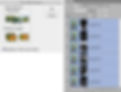
Несмотря на то, что для создания плавных переходов используются маски, Photoshop иногда ошибается, и на финальном изображении появляются артефакты и контуры. Эти маски сложно редактировать, проще объединить слои и затем произвести ретушь.


Надо отметить, что программа Helicon Focus работает лучше описанной команды Photoshop и гораздо быстрее.